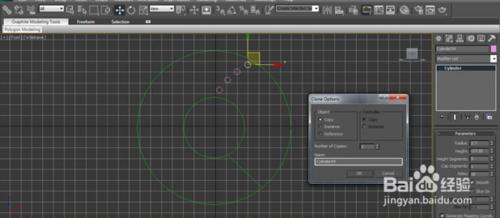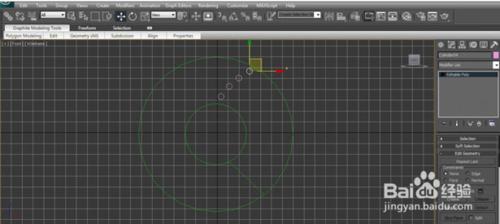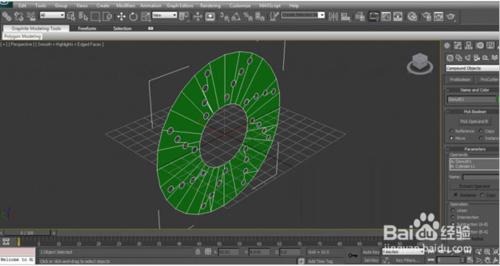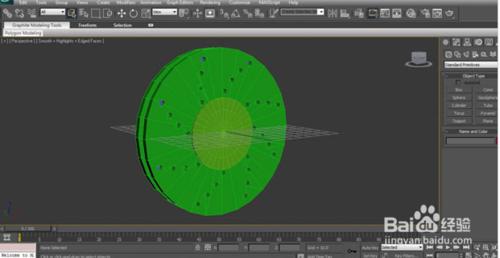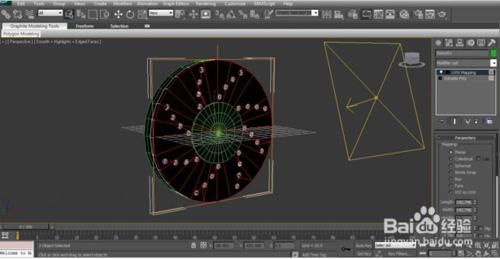這篇3DSMAX汽車剎車盤建模教程是我剛剛在國外的網站上學習過的一篇非常不錯的教程,教程難度不大,和朋友們一起分享學習了。
工具/原料
3DSMAX2013
方法/步驟
先來看看最終的效果圖吧:
盤式制動器是用來減慢或者停止輪子轉動的裝置。在大部分製作案例中,每當涉及到3D建模,這個裝置都是隱藏在大型車輛裡面,因此不需要太高水平的細節或者清晰度。
首先,我們要創建一個環狀線圈,跟下圖中的差不多:
做好環狀線圈之後,把這個線圈轉換成一個多邊形,然後創建一個圓柱體,如下圖中的粉紅色圓柱體,確保這個圓柱體穿過線圈多邊形的中間。
設置好第一個圓柱體的位置後,按住鍵盤的SHIFT鍵,點擊鼠標右鍵,複製3個圓柱體,沿著X軸移動新的圓柱體到相應的位置,如下圖所示(這些圓柱體就是盤式制動器上的洞)。
把其中一個圓柱體轉換為多邊形,在右下方的多邊形的"編輯幾何體"菜單中,點擊"Attach"按鈕,將4個圓柱體變成一個整體。
首先我要提醒大家,複製圓柱體的時候,角度應為-90,90和180,這樣就可以用更多樣的方式擺放位置了,但還是要根據你設計的盤式制動器來決定不同的角度。
現在盤式制動器初步成型了,把所有的圓柱體結合起來,作為一個統一體:
使用複合對象的Boolean功能(檢查右邊菜單),選擇Subtraction操作,考慮到圓柱體處於選擇狀態,你要計算出線圈多邊形,線圈多邊形上面會有很多洞,如圖所示:
你會發現立方體的邊緣不是特別尖銳,如果你想讓邊緣變得非常尖銳,我建議你們做立方體,而不是把環狀線圈轉換成多邊形。選擇好Boolean功能後,你需要再次轉換成多邊形,選定物體的所有邊框,用右下角菜單中的"Extrude",你會得到擴展後的圖:
完成之後用SHIFT +鼠標左鍵複製盤式制動器,把一些圓柱體添加到裡面,作為鏈接,得到的結果如圖所示:
可能你會想在盤式制動器的中心加入一個更大的圓柱體,這取決於後面鋼圈的大小:
用一張特殊的凹凸貼圖,選擇盤式制動器的所有邊緣,添加UVM的Plane貼圖(來自修改菜單)。這樣可以確保貼圖與盤式制動器的邊緣更好的吻合。
這樣就完成了最終的效果圖。
注意事項
本教程使用的軟件是3DSMAX2013